怎样处理当使用Win7连接打印机时需要输入网络密码的问题?
来源:纯净之家
时间:2024-02-13 19:00:25 482浏览 收藏
学习知识要善于思考,思考,再思考!今天golang学习网小编就给大家带来《怎样处理当使用Win7连接打印机时需要输入网络密码的问题?》,以下内容主要包含等知识点,如果你正在学习或准备学习文章,就都不要错过本文啦~让我们一起来看看吧,能帮助到你就更好了!
打印机是现在办公很常使用的,可以连接电脑设备,最近有Win7系统的用户向小编询问,连接打印机的时候遇到了需要输入网络密码的情况,不知道应该怎么连接,本篇整理了详细的解决方法,操作简单,分享给大家,感兴趣的一起看看吧。
Win7连接打印机提示需要输入网络密码怎么办?
1、当连接远程共享的打印机时,弹出Windows提示输入网络密码的窗口,简单的办法是输入,但是注销或重启后,就要重新输入了,如下图所示。
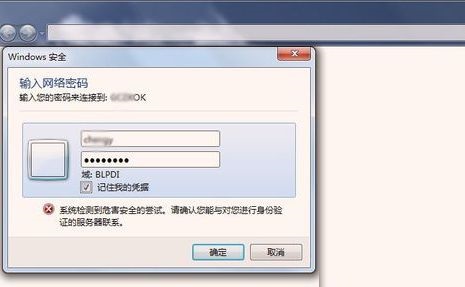
2、可以更改账户的设置,鼠标左键打开【控制面板】,单击【用户账户】,如下图所示。
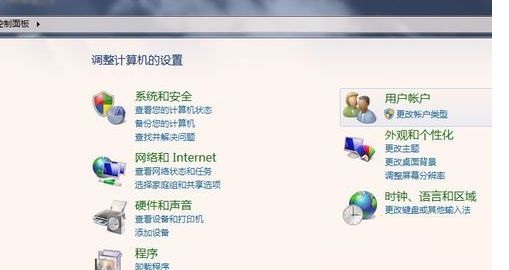
3、接着,在弹出的【用户账户】窗口下,选择凭据管理器,如下图所示。
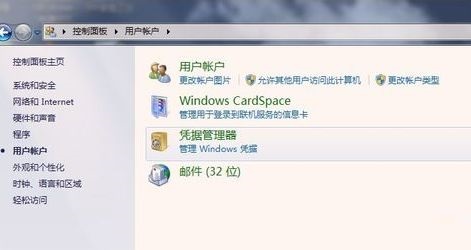
4、然后,在弹出的【凭据管理器】窗口下,鼠标左键单击【添加Windows凭据】,如下图所示。

5、在弹出的【添加Windows凭据】窗口上,可以把打印机共享的主机的名字输入,这样就可以记住登录信息了,如下图所示。
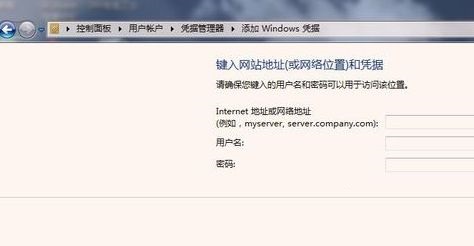
6、当添加好Windows凭据后,可以看到所添加的凭据信息,这样在计算机重启或注销后,登录远程打印机,就不用输入网络密码了,如下图所示。
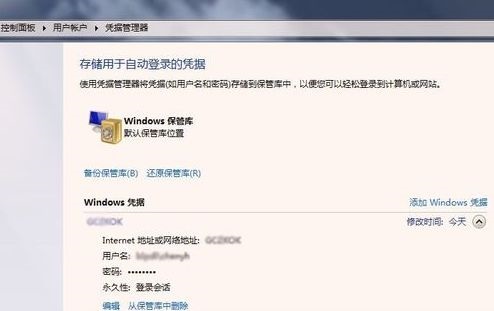
到这里,我们也就讲完了《怎样处理当使用Win7连接打印机时需要输入网络密码的问题?》的内容了。个人认为,基础知识的学习和巩固,是为了更好的将其运用到项目中,欢迎关注golang学习网公众号,带你了解更多关于win7的知识点!
-
501 收藏
-
501 收藏
-
501 收藏
-
501 收藏
-
501 收藏
-
199 收藏
-
352 收藏
-
405 收藏
-
479 收藏
-
208 收藏
-
177 收藏
-
368 收藏
-
397 收藏
-
475 收藏
-
280 收藏
-
418 收藏
-
128 收藏
-

- 前端进阶之JavaScript设计模式
- 设计模式是开发人员在软件开发过程中面临一般问题时的解决方案,代表了最佳的实践。本课程的主打内容包括JS常见设计模式以及具体应用场景,打造一站式知识长龙服务,适合有JS基础的同学学习。
- 立即学习 543次学习
-

- GO语言核心编程课程
- 本课程采用真实案例,全面具体可落地,从理论到实践,一步一步将GO核心编程技术、编程思想、底层实现融会贯通,使学习者贴近时代脉搏,做IT互联网时代的弄潮儿。
- 立即学习 516次学习
-

- 简单聊聊mysql8与网络通信
- 如有问题加微信:Le-studyg;在课程中,我们将首先介绍MySQL8的新特性,包括性能优化、安全增强、新数据类型等,帮助学生快速熟悉MySQL8的最新功能。接着,我们将深入解析MySQL的网络通信机制,包括协议、连接管理、数据传输等,让
- 立即学习 500次学习
-

- JavaScript正则表达式基础与实战
- 在任何一门编程语言中,正则表达式,都是一项重要的知识,它提供了高效的字符串匹配与捕获机制,可以极大的简化程序设计。
- 立即学习 487次学习
-

- 从零制作响应式网站—Grid布局
- 本系列教程将展示从零制作一个假想的网络科技公司官网,分为导航,轮播,关于我们,成功案例,服务流程,团队介绍,数据部分,公司动态,底部信息等内容区块。网站整体采用CSSGrid布局,支持响应式,有流畅过渡和展现动画。
- 立即学习 485次学习
